Rumah >tutorial komputer >pengetahuan komputer >Betulkan Ralat Perkongsian Pencetak 0x000006d9 pada PC Windows
Betulkan Ralat Perkongsian Pencetak 0x000006d9 pada PC Windows
- WBOYWBOYWBOYWBOYWBOYWBOYWBOYWBOYWBOYWBOYWBOYWBOYWBke hadapan
- 2024-02-18 16:36:271239semak imbas
Terima kod ralat 0x000006d9 apabila berkongsi pencetak pada Windows? Jika ya, artikel ini akan membantu anda menyelesaikan masalah tersebut. Sesetengah pengguna Windows telah mengadu bahawa mereka sentiasa menerima kod ralat ini apabila mereka cuba berkongsi pencetak pada PC mereka. Apabila dicetuskan, mesej ralat berikut mungkin muncul:
Windows tidak boleh berkongsi pencetak anda. Operasi tidak dapat diselesaikan (ralat 0x000006d9)
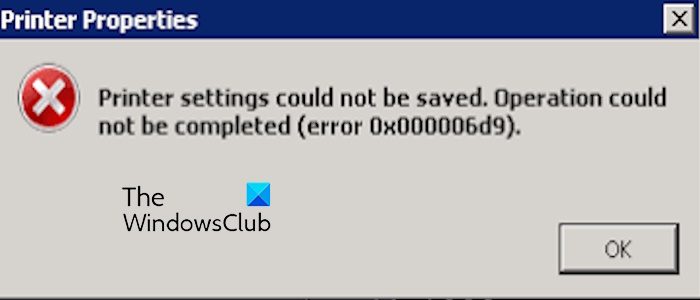
Satu lagi mesej ralat yang mungkin anda terima adalah seperti berikut:
Tidak dapat menyimpan tetapan pencetak. Operasi tidak dapat diselesaikan (ralat 0x000006d9)
Ralat ini mungkin berlaku dalam keadaan berbeza. Isu ini mungkin berlaku jika perkongsian pencetak dilumpuhkan atau perkhidmatan Windows Firewall dihentikan. Jika anda menghadapi ralat ini, jangan risau, kami telah menyusun pembetulan yang berkesan dalam artikel ini untuk menyelesaikan isu ini. Seterusnya, sila semak kandungan berikut.
Betulkan Ralat Perkongsian Pencetak 0x000006d9 pada Windows PC
Jika Windows Tidak Dapat Berkongsi Cetakan Anda, ralat 0x00006d9 muncul semasa cuba berkongsi pencetak pada PC Windows anda, berikut ialah penyelesaian yang boleh anda gunakan:
1] Gunakan beberapa petua penyelesaian masalah umum
Sebelum mencuba penyelesaian masalah lanjutan, adalah disyorkan untuk menggunakan penyelesai masalah pencetak terbina dalam Windows untuk menyemak dan membetulkan isu yang mungkin menyebabkan ralat.
Untuk menyelesaikan masalah, anda juga boleh cuba menyemak sambungan pencetak dan pastikan semua kabel disambungkan dengan selamat dan tidak longgar. Sebagai alternatif, anda boleh cuba memulakan semula pencetak dan komputer untuk menetapkan semula peranti dan menyelesaikan isu komunikasi yang mungkin berlaku. Semoga langkah ini dapat membantu menyelesaikan ralat yang anda alami.
Anda juga boleh cuba menjalankan imbasan SFC untuk membaiki fail sistem yang rosak dan menyemak sama ada ralat telah berhenti.
Lihat: Betulkan Ralat Pencetak 0x00000005 pada PC Windows.
2] Semak sama ada perkongsian pencetak didayakan
Memandangkan anda menghadapi ralat ini semasa cuba berkongsi pencetak anda, sila pastikan perkongsian pencetak didayakan pada PC anda. Berikut adalah langkah-langkah untuk mencapainya:
Mula-mula, gunakan Win+R untuk membuka Run, taip "panel kawalan" dalam kotak Buka, dan kemudian tekan Enter untuk melancarkan tetingkap Panel Kawalan dengan cepat.
Sekarang, klik pada kategori Rangkaian & Internet dan tekan pilihan Rangkaian dan Pusat Perkongsian. Selepas itu, di panel kiri, klik pada pilihan Tukar tetapan perkongsian lanjutan.
Sebagai alternatif, anda boleh menggunakan Win+I untuk membuka Tetapan dan pergi ke pilihan Tetapan Rangkaian Lanjutan Rangkaian Internet Tetapan Perkongsian Lanjutan.
Seterusnya, dayakan togol yang dikaitkan dengan pilihan Perkongsian Fail dan Pencetak. Selain itu, hidupkan penemuan rangkaian.
Setelah selesai, cuba semula berkongsi pencetak dan semak sama ada ralat 0x000006d9 telah diselesaikan.
Atas ialah kandungan terperinci Betulkan Ralat Perkongsian Pencetak 0x000006d9 pada PC Windows. Untuk maklumat lanjut, sila ikut artikel berkaitan lain di laman web China PHP!

